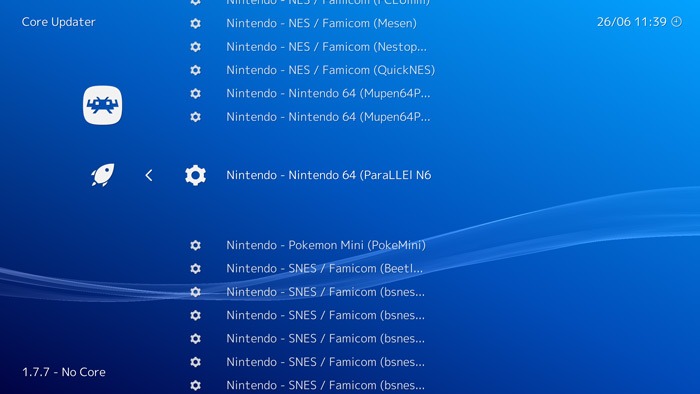Kelola file unduhan Anda dengan BrowserDownloadsView

Catatan: Dalam topik berikutnya yang akan Anda baca, Anda akan mempelajari tentang: Kelola file unduhan Anda dengan BrowserDownloadsView
Kami cenderung sering mengunduh banyak konten, karena banyak konten tidak berguna yang tidak pernah dihapus dari komputer kami. Selain itu, banyak dari kita yang sepertinya tidak dapat menemukan konten apa pun yang diunduh ke folder Unduhan Windows 10, dan dengan itu kami melanjutkan dan mengunduh perangkat lunak.
Jika Anda mengalami masalah yang serupa dengan yang kami tunjukkan di atas, kemungkinan Anda belum mengelola dan mengatur file unduhan Anda. Itu tidak mudah, itu sebabnya kami memilih untuk berbicara tentang alat yang disebut Tampilan Unduhan Peramban.
Cara menggunakan BrowserDownloadsView
Dari apa yang dapat kami katakan, ini adalah alat sederhana untuk digunakan dan dipahami, dan tidak banyak yang dapat dilakukan setelah membuka program untuk pertama kali. Saat Anda meluncurkan BrowserDownloadsView untuk pertama kalinya, alat ini secara otomatis mengambil semua informasi unduhan dari Google Chrome dan Firefox. Browser lain didukung, tetapi harus berbasis Chrome dan Firefox.
Apa fungsinya Ya, itu dirancang untuk menampilkan informasi seperti nama file, URL unduhan, URL situs web, waktu mulai, waktu berakhir, waktu unduh, ukuran unduhan, browser, dan banyak lagi.
1) Secara otomatis menambahkan informasi unduhan
Seperti disebutkan di atas, hal pertama yang akan dikumpulkan alat ini adalah semua informasi secara bersamaan dari semua browser yang didukung. Bergantung pada berapa banyak unduhan yang telah Anda lakukan sebelumnya, mungkin perlu beberapa saat agar informasi muncul di layar Anda. Tapi pastikan itu muncul, jadi bersabarlah saat mengerjakannya.
2) Ekspor daftar browser Anda

Anda mungkin merasa perlu untuk mengekspor daftar unduhan browser Anda ke berbagai format. Jangan khawatir, karena ini sangat mungkin. Kita dapat melakukan ini dengan mengklik ikon Simpan di bagian atas. Kemudian pilih formatnya, tambahkan nama lalu tekan Enter pada keyboard.
3) Menyalin data

Orang dapat menggunakan opsi penyalinan untuk melakukan banyak hal. Klik tombol Edit di bagian atas dan dari menu tarik-turun Anda akan melihat beberapa opsi. Dari sini, pengguna dapat menyalin item yang dipilih, menyalin URL unduhan, dan URL situs web.
Tidak hanya itu, kemampuan pengguna untuk menyalin hash untuk semua file dan itu adalah sesuatu yang kami sukai.
4) Perubahan pendapat
Jika Anda tidak puas dengan tampilan standar, sebaiknya ubah semuanya. Untuk melakukan perubahan, klik Lihat lalu pilih jumlah opsi yang tersedia. Anda dapat memilih garis ganjil, melihat garis petak, melihat laporan HTML pada semua atau item yang dipilih, dan banyak lagi.
Sekarang perlu diingat bahwa banyak dari apa yang kami bahas dalam ulasan ini dapat dilakukan dengan mengklik kanan pada satu atau lebih file yang termasuk dalam daftar.
5) Alternatif
Dari tab Opsi, pengguna akan menemukan beberapa fitur yang dapat mereka manfaatkan secara langsung. Dari sini, orang dapat memilih font yang berbeda, menggunakan font default, melihat tindakan klik dua kali, dan bahkan satuan kecepatan. Jika Anda perlu melakukan lebih banyak, cukup klik Opsi lanjutan. Namun perlu diingat bahwa cakupannya cukup terbatas.
Unduh browser Unduh dari situs web resmi.